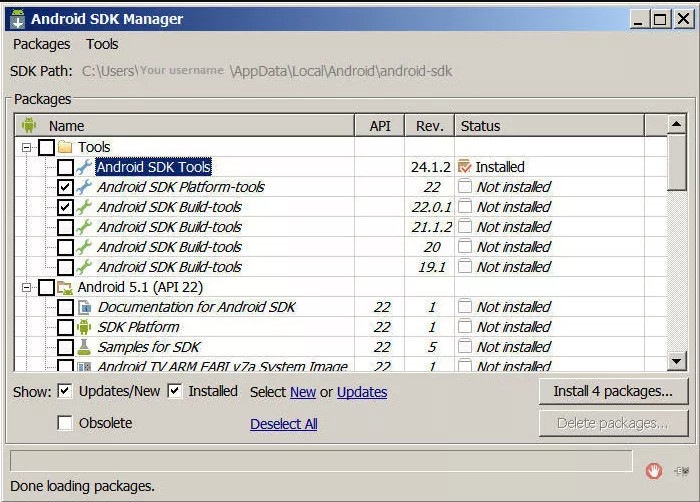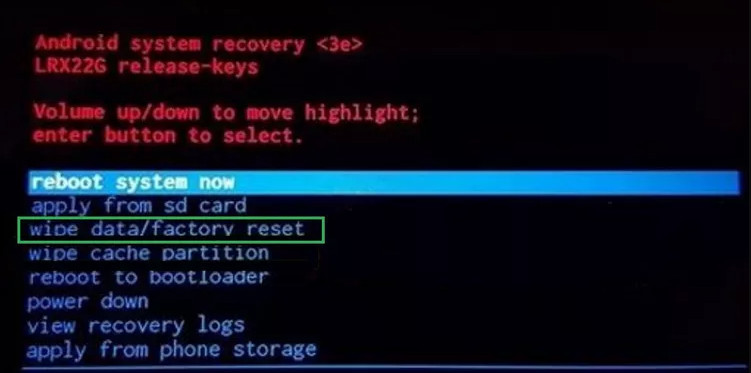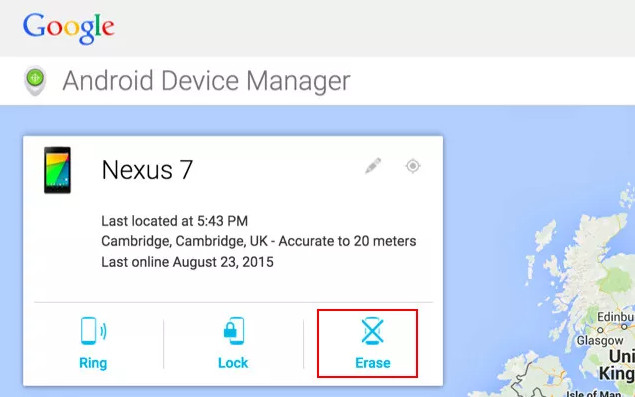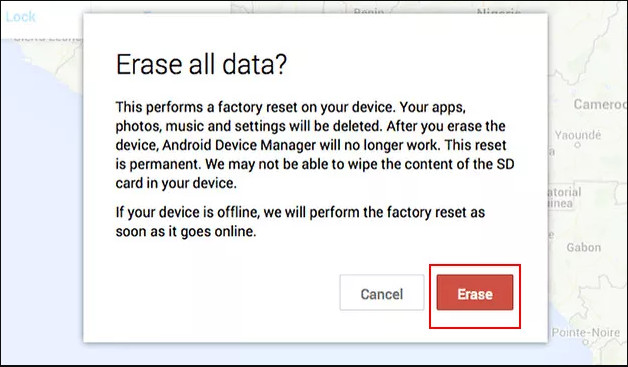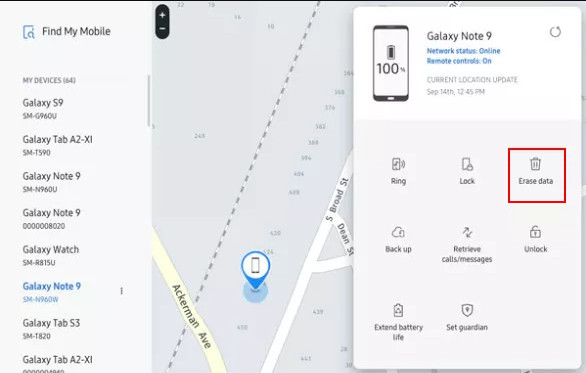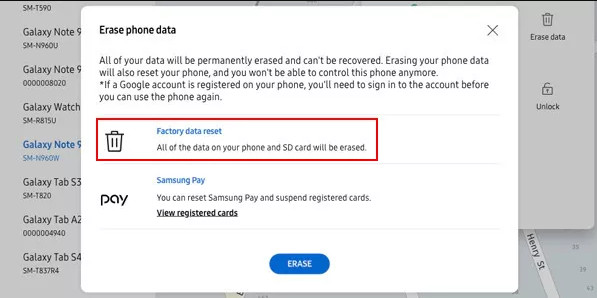Làm thế nào để xử lý điện thoại Android của bạn khi nó bị đầy bộ nhớ, bị treo hoặc trục trặc? Giải pháp thuận tiện nhất là thực hiện khôi phục cài đặt gốc trên điện thoại của bạn để đưa điện thoại trở lại hệ thống và cài đặt ban đầu. Điện thoại Android cũ của bạn sẽ lại bắt đầu giống như một chiếc điện thoại hoàn toàn mới.
Mặc dù bạn có thể thực hiện khôi phục cài đặt gốc chỉ bằng thiết bị của mình, nhưng có thể có những trường hợp bạn cần sự trợ giúp của phần mềm để thực hiện, chẳng hạn như điện thoại của bạn bị khóa. Trước khi thực hiện việc này, hãy đảm bảo sao lưu tất cả nội dung của bạn để bạn không bị mất tất cả. Bài viết này giới thiệu 4 phần mềm PC và dịch vụ trực tuyến đã sàng lọc với các thao tác chi tiết về cách hard reset điện thoại Android bằng phần mềm PC.
Tổng hợp 3 Cách Hard Reset Điện thoại Android trên PC cực dễ
Sử dụng phần mềm iMyFone LockWiper
IMyFone LockWiper Android Lock Screen Removal Tool là một trong những phần mềm PC có thể thực hiện khôi phục cài đặt gốc trên điện thoại Android của bạn. Đây là một chương trình xóa màn hình khóa của bất kỳ thiết bị Android nào một cách nhanh chóng và thuận tiện bằng cách xóa tất cả dữ liệu người dùng và cài đặt được lưu trữ trên điện thoại, bao gồm mã PIN, hình mở khóa, mật khẩu khóa, vân tay và khuôn mặt.
Dưới đây là các tính năng hữu ích khác của iMyFone LockWiper (Android) chắc chắn sẽ giúp bạn giải quyết vấn đề của mình.
- Dễ sử dụng – nó có thể khôi phục cài đặt gốc cho điện thoại của bạn trong vòng chưa đầy 5 phút.
- Hoạt động trên hầu hết các điện thoại và máy tính bảng Android, bao gồm Motorola, Samsung , LG, Lenovo, Huawei, v.v.
- Hard reset điện thoại Android bị quên mật khẩu, màn hình bị hỏng, nhập sai mã nhiều lần và các tình huống khác.
- Bật tính năng bỏ qua màn hình khóa và khôi phục cài đặt gốc cho các thiết bị có hệ điều hành Android 2.0 và các phiên bản mới hơn.
>> Xem thêm: cách phá mật khẩu điện thoại chỉ với vài bước
Các bước thực hiện
Thực hiện khôi phục cài đặt gốc trên điện thoại Android bằng iMyFone LockWiper (Android) không yêu cầu kỹ năng kỹ thuật. Dưới đây là cách giúp điện thoại Android của bạn được nghỉ ngơi một cách dễ dàng và nhanh chóng.
Bước 1. Tải xuống miễn phí và khởi chạy chương trình trên máy tính của bạn. Chọn ” Xóa Khóa màn hình ” cho tất cả các thiết bị Android và nhấp vào ” Bắt đầu ” để bắt đầu.
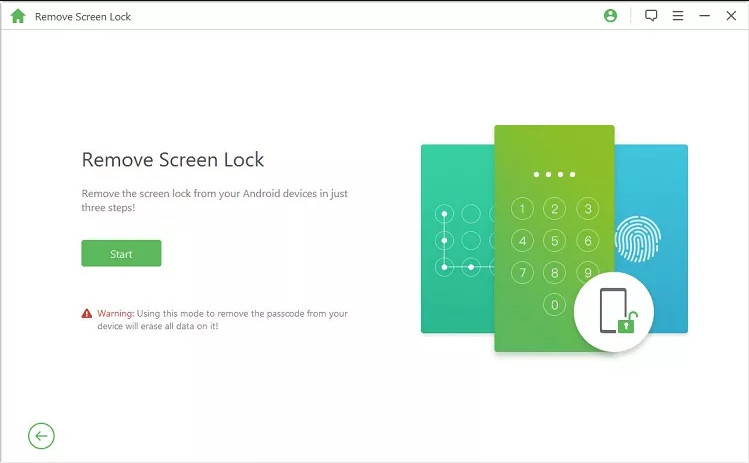
Bước 2. Kết nối điện thoại Android của bạn với máy tính bằng cáp USB. IMYFONE Lockwiper (Android) sẽ tự động phát hiện thông tin vật lý của thiết bị của bạn, bao gồm phiên bản hệ thống thương hiệu, mô hình và Android. Xác minh thông tin thiết bị được hiển thị trên màn hình, sau đó nhấp vào ” Bắt đầu mở khóa ” để tiến hành quy trình thiết lập lại Gard. Nếu không, sử dụng menu thả xuống để điều chỉnh thông tin để thực hiện một trận đấu.
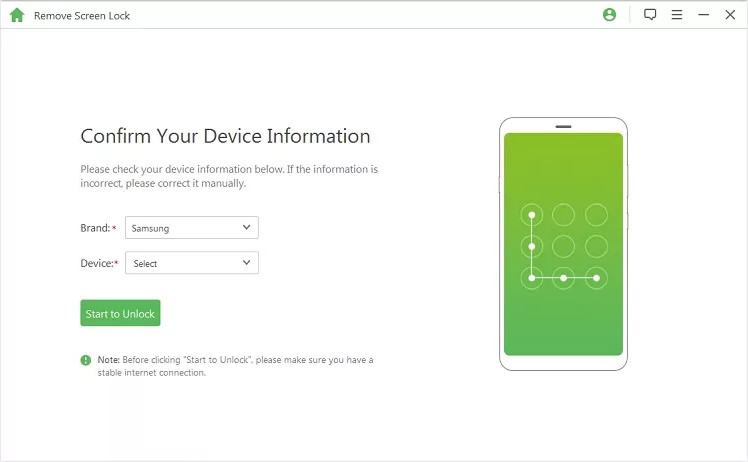
Bước 3. Phần mềm sẽ tải xuống gói dữ liệu mở khóa để xóa khóa màn hình của điện thoại của bạn và đồng thời, thực hiện thiết lập lại cứng.
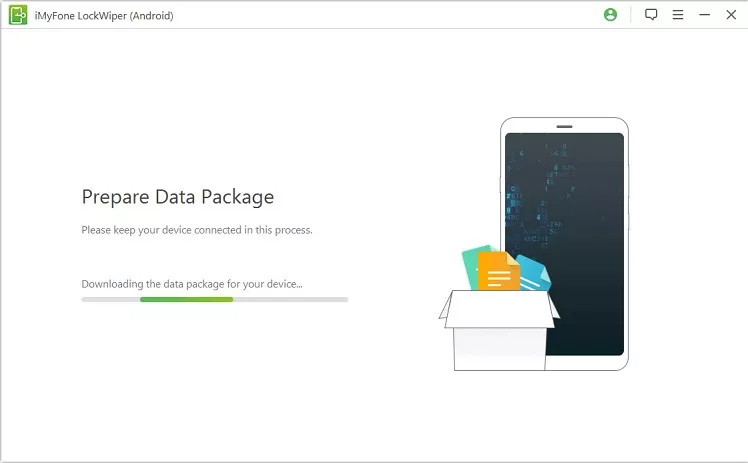
Bước 4. Thực hiện theo một số mẹo dễ dàng và nhanh chóng trên màn hình máy tính để loại bỏ hoàn toàn khóa màn hình của điện thoại. Điện thoại Android của bạn được khôi phục về cài đặt gốc của nó khi khóa được gỡ bỏ thành công.
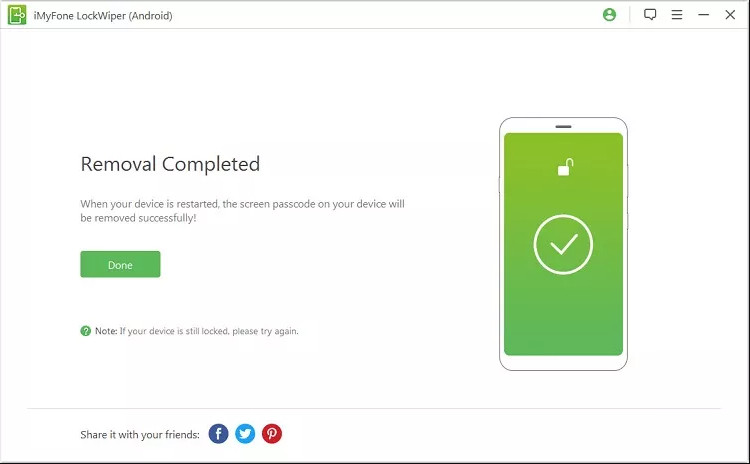
>> Đọc thêm: cách fake ip cho người mới
Reset lại Android với ADB
Android Debug Bridge (ADB) là một chương trình PC khác cho phép bạn thực hiện thiết lập lại cứng trên thiết bị Android của mình, đặc biệt là nếu nó bị mất, thiếu hoặc bạn không thể truy cập khóa màn hình. Techopedia định nghĩa ADB như sau:
“Cầu gỡ lỗi Android (ADB) là một chương trình máy khách-máy chủ được sử dụng trong phát triển ứng dụng Android. Cầu gỡ gỡ lỗi Android là một phần của SDK Android và được tạo thành từ ba thành phần: máy khách, daemon và máy chủ. Nó được sử dụng để quản lý một thể hiện giả lập hoặc thiết bị Android thực tế. “
Sau đây là các bước để thiết lập lại một điện thoại Android bằng phần mềm PC ADB:
Bước 1. Cho phép gỡ lỗi USB trên điện thoại di động của bạn. Cài đặt trên này được tìm thấy tại Cài đặt > Ứng dụng > Phát triển .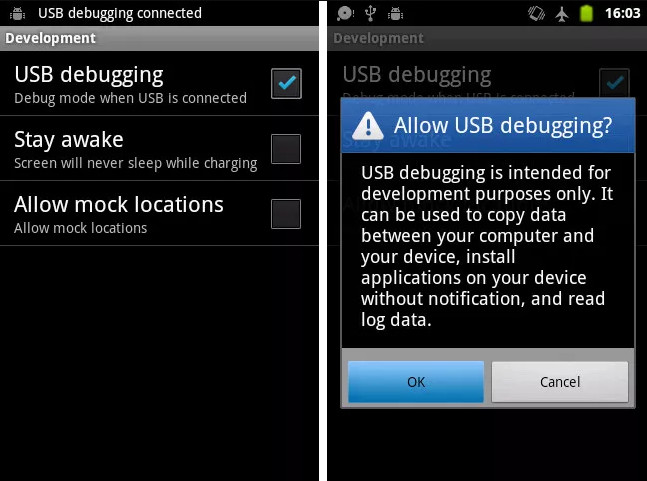
Bước 2. Trên máy tính của bạn, cài đặt các công cụ SDK Android bằng cửa sổ Trình quản lý SDK.
Bước 3. Đảm bảo trình điều khiển của thiết bị của bạn được cài đặt. Bạn cũng có thể sử dụng trình điều khiển Android chung như một sự thay thế.
Bước 4. Sử dụng cáp USB, kết nối điện thoại Android của bạn với máy tính của bạn. Bật điện thoại của bạn và xem Windows có nhận ra điện thoại trong trình quản lý thiết bị Windows không.
Bước 5. Chạy dấu nhắc lệnh của Windows và đi tới thư mục ADB bằng cách nhập C: \ Users \ Tên người dùng của bạn \ AppData \ Local \ Android \ android-sdk \ platform-tools
Bước 6. Gõ ” adb reboot recovery “. Tại thời điểm này, thiết bị của bạn sẽ khởi động lại và sẽ vào màn hình Android System Recovery .
Bước 7. Bạn có thể xóa thiết bị của mình khỏi máy tính, sau đó chọn Xóa dữ liệu / Khôi phục cài đặt gốc từ menu Khôi phục Android.
Note: Bạn chỉ có thể sử dụng phương pháp này nếu trước đó bạn đã bật USB Debugging trong điện thoại Android của mình. Nếu bạn chưa bật tính năng này trước đó hoặc nếu bạn không thể truy cập thiết bị của mình, phương pháp này sẽ không hoạt động.
Hard Reset Điện thoại Android với Trình quản lý Thiết bị Android
Trình Quản Lý Thiết Bị Android là một cách hiệu quả khác để khôi phục cài đặt gốc cho điện thoại Android của bạn. Nó vừa là một ứng dụng vừa là một chương trình dựa trên web được thiết kế để tìm, khóa điện thoại bị thất lạc hoặc bị mất, đồng thời xóa dữ liệu và cài đặt được lưu trữ từ xa. Để khôi phục cài đặt gốc điện thoại Android bằng Trình Quản Lý Thiết Bị Android, hãy thực hiện các bước bên dưới.
Bước 1. Sử dụng máy tính, truy cập trang web Trình quản lý thiết bị Android và đăng nhập bằng tài khoản Google của bạn.
Bước 2. Chọn thiết bị bạn muốn khôi phục cài đặt gốc.
Bước 3. Điện thoại được chọn sẽ nhận được thông báo. Trong khi đó, trên ADM, bạn sẽ có thể thấy vị trí của thiết bị nếu dịch vụ vị trí được bật ..
Bước 4. Nhấp vào ” Erase “.
Bước 5. Nhấp vào ” Erase ” để xóa vĩnh viễn dữ liệu người dùng và cài đặt của điện thoại Android của bạn.
Chú ý: Bạn chỉ có thể sử dụng phương pháp này để khôi phục cài đặt gốc cho điện thoại Android của mình nếu Trình Quản Lý Thiết Bị Android được bật trên điện thoại của bạn và nó được kết nối với Internet.
Hard Reset Điện thoại Android với Samsung Find My Mobile
Samsung Find My Mobile cũng hoạt động như một dịch vụ ứng dụng trực tuyến. Được thiết kế đặc biệt để tìm điện thoại hoặc máy tính bảng Samsung bị mất hoặc bị mất, Samsung Find My Mobile cũng có thể giúp bạn thực hiện khôi phục cài đặt gốc trên thiết bị Samsung của mình. Để làm điều này:
Bước 1. Truy cập trang Find My Mobile của Samsung https://findmymobile.samsung.com/ từ PC của bạn. Đăng nhập vào tài khoản Samsung của bạn.
Bước 2. Chọn điện thoại Android mà bạn muốn khôi phục cài đặt gốc. Khi bạn thấy các tùy chọn có sẵn, hãy chọn và nhấp vào ” Xóa dữ liệu “.
Bước 3. Chọn ” Đặt lại dữ liệu ban đầu ” và sau đó nhấp vào ” XÓA “.
Bước 4. Để xác nhận hành động này, bạn sẽ được yêu cầu nhập mật khẩu tài khoản Samsung của mình.
Bước 5. Nhấp vào ” OK ” để hoàn tất quá trình.
GHI CHÚ: Nếu thiết bị Samsung của bạn đang trực tuyến, quá trình khôi phục cài đặt gốc sẽ diễn ra ngay lập tức. Nếu thiết bị ngoại tuyến, quá trình xóa sẽ diễn ra ngay sau khi thiết bị trực tuyến trở lại. Hãy nhớ rằng bạn cần phải đăng nhập vào tài khoản Samsung của mình để có thể sử dụng chương trình này.
Có một số tình huống mà bạn có thể cần phải khôi phục cài đặt gốc trên điện thoại Android của mình, chẳng hạn như bộ nhớ đầy, quên khóa màn hình hoặc thiết bị của bạn bị treo hoặc trục trặc. Hard reset là một trong hai kiểu đặt lại điện thoại. Không giống như thiết lập lại mềm chỉ khởi động lại điện thoại Android của bạn, khôi phục cài đặt gốc xóa tất cả dữ liệu, nội dung, cài đặt và ứng dụng đã lưu trữ trước đó trên điện thoại. Còn được gọi là khôi phục cài đặt gốc, việc thực hiện khôi phục cài đặt gốc sẽ đưa thiết bị của bạn về trạng thái được sản xuất tại nhà máy. Đảm bảo rằng trước khi làm như vậy, bạn sẵn sàng loại bỏ tất cả dữ liệu người dùng của mình hoặc sao lưu chúng.